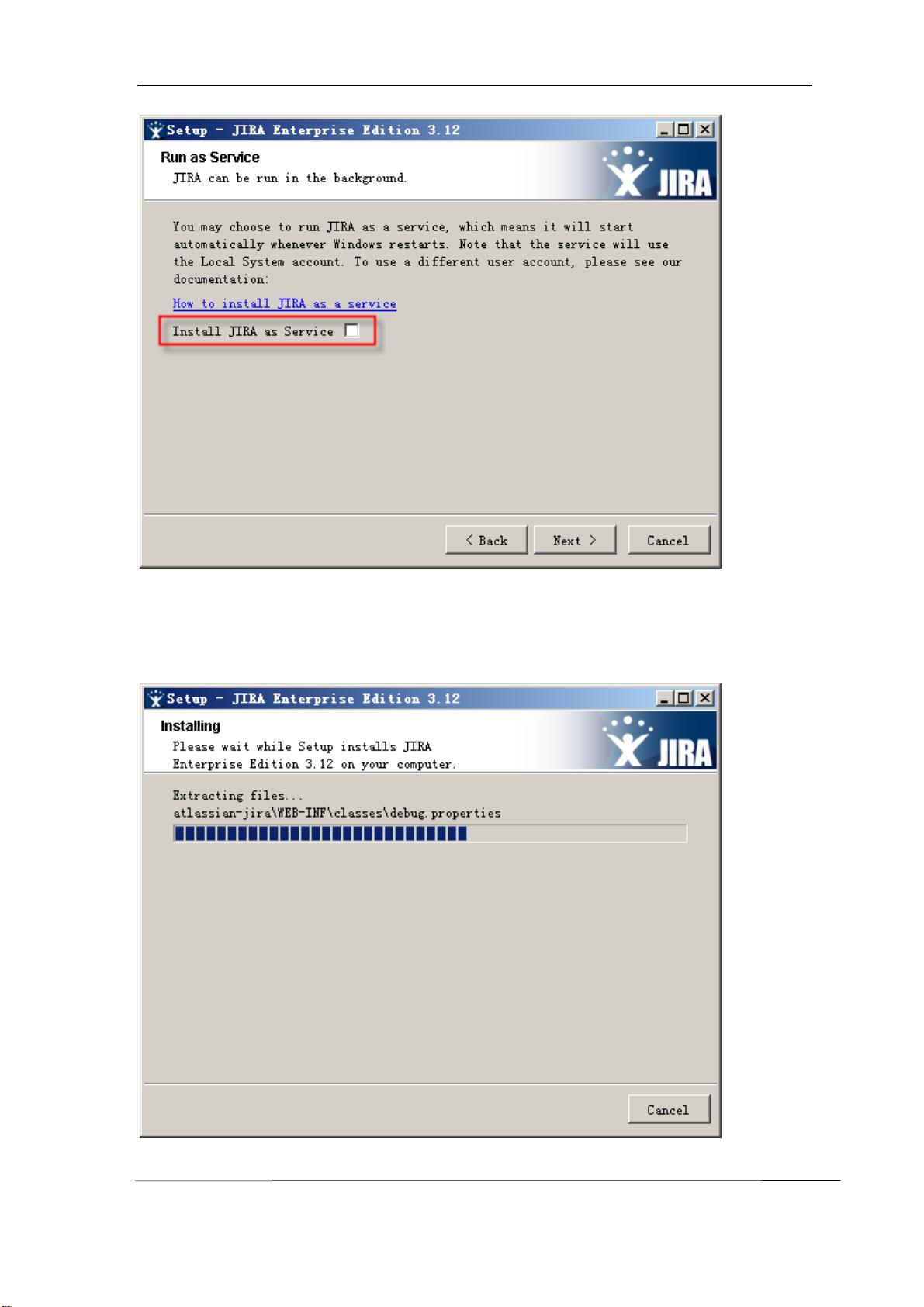JIRA安装步骤与Windows服务配置指南
"这是一份关于JIRA安装的指南,主要针对Windows平台的JIRA Standalone版本。指南提供了从下载安装包到完成安装的详细步骤,包括如何选择安装语言、安装目录,以及是否将JIRA设置为Windows服务的选项。"
在IT行业中,JIRA是一款广泛使用的项目管理和问题追踪工具,尤其在软件开发团队中非常流行。本指南是针对JIRA企业版3.12的Windows安装过程,以下是对该指南内容的详细解析:
1. **下载JIRA安装包**:
JIRA的最新版本通常可以在Atlassian官方网站上获取,但这个指南提供了旧版本(3.12)的下载链接。用户需要访问指定网址下载名为`atlassian-jira-enterprise-3.12-windows-installer.exe`的安装程序。
2. **安装过程**:
- 双击下载的安装包启动安装向导,首先可以选择安装语言,默认为英文,但安装完成后可以配置为中文。
- 接下来,用户可以自定义JIRA的安装路径,如果不做更改,通常会采用默认路径。
- 继续点击“Next”,用户有机会选择是否将JIRA安装为Windows服务。若选中“Install JIRA as Service”,JIRA将在每次Windows启动时自动运行,这对于持续运行的服务非常有用。
3. **配置向导**:
- 最后,点击“Finish”按钮,会启动JIRA的配置向导,帮助用户完成JIRA的基本设置,如数据库连接、管理员账号等。
在实际操作中,安装JIRA还需要考虑以下几点:
- **系统需求**:确保操作系统满足JIRA的硬件和软件要求,包括足够的内存、硬盘空间,以及兼容的操作系统版本。
- **数据库配置**:JIRA可能需要与MySQL、PostgreSQL或Oracle等数据库集成,因此在安装前应确保数据库已准备就绪,并且JIRA能够正确连接。
- **安全设置**:安装后应调整JIRA的安全设置,如SSL加密、用户权限管理等,以确保数据安全。
- **许可证激活**:对于商业使用,需要激活JIRA的许可证,否则可能会受到功能限制或使用期限的约束。
- **插件与定制**:根据团队需求,可能需要安装额外的插件或进行定制化配置,以扩展JIRA的功能。
这份JIRA安装指南提供了一个清晰的流程,帮助用户顺利在Windows环境中部署JIRA,但对于初次使用者,可能还需要查阅更多文档或寻求技术支持来解决可能出现的问题。
938 浏览量
294 浏览量
209 浏览量
113 浏览量
225 浏览量
116 浏览量
点击了解资源详情
woshihuangchao
- 粉丝: 0
最新资源
- Oracle数据库常用函数全面汇总与解析
- STM32F系列USB虚拟串口VCP驱动在PC端的实现
- 降雨雷达时空匹配的Matlab代码实现及数据准确性验证
- 教学用渐开线画线器设计文档发布
- 前端图像压缩工具:实现无需服务器的图片优化
- Python 2.7.16 AMD64版本安装文件解析
- VC6.0平台下的高斯混合模型算法实现
- 拼音输入辅助工具suggest实现中文提示功能
- Log4jAPI应用详解与配置操作说明
- 官方下载:最新PX4飞控Pixhawk v5硬件原理图
- 楔铁装置设计文档:截断破碎钢筋砼桩、柱或地梁
- 使用PHP实现Alertmanager与SMS API集成的Webhook
- springboot最简项目搭建教程及文件结构解析
- 纯JS实现的数学表达式计算与解析源码
- C#实现二维码生成与摄像头扫描功能
- Hibernate入门实践教程